当我们通常使用计算机时,您肯定会使用键盘。键盘是我们非常重要的外围设备。键盘故障意味着您无法再与计算机相同的任何东西,这为我们带来了不便,然后当键盘故障无法进入任
当我们通常使用计算机时,您肯定会使用键盘。键盘是我们非常重要的外围设备。键盘故障意味着您无法再与计算机相同的任何东西,这为我们带来了不便,然后当键盘故障无法进入任何内容时,我该怎么办?让我们一起解决这个问题。
方法1:更新驱动程序
1,右键“此计算机”,查找“管理”点打开。
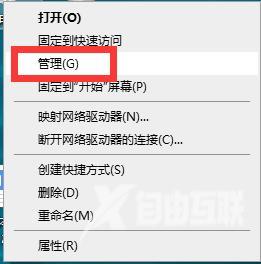
2,输入计算机管理界面,查找设备管理器“双击左侧。
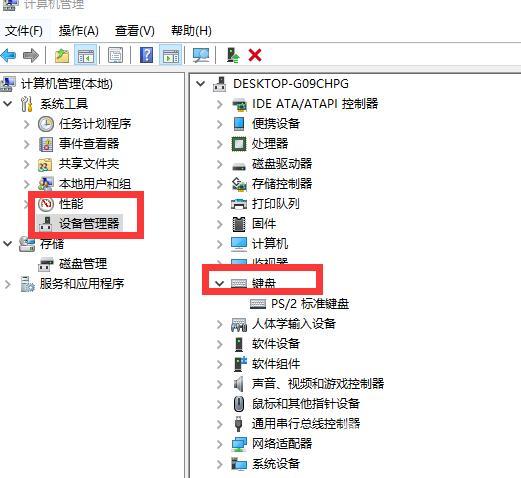
3,在右侧找到“键盘”并双击打开。
4.右键单击以选择“更新驱动程序”并重新启动计算机。
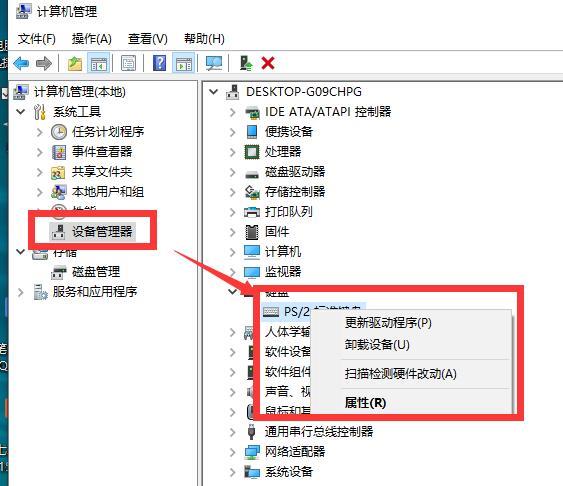
方法2,临时使用虚拟键盘
当然,它可能是我们的键盘真的被破坏了。此时,如果我们渴望使用,请单击计算机桌面 - 点设置的左下角的“开始”按钮。
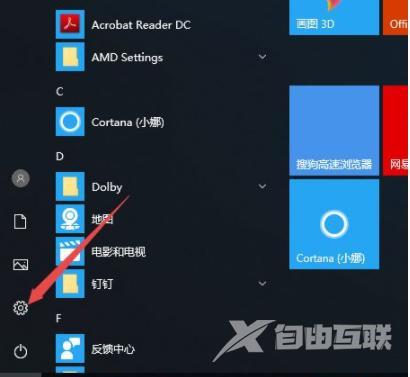
2,单击以轻松使用它。
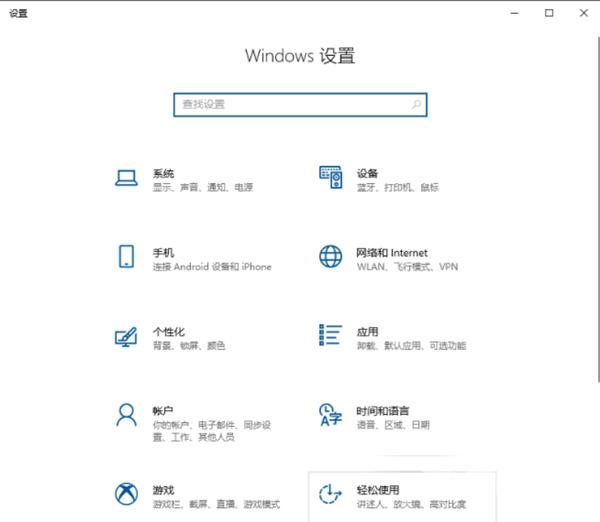
3,单击键盘。
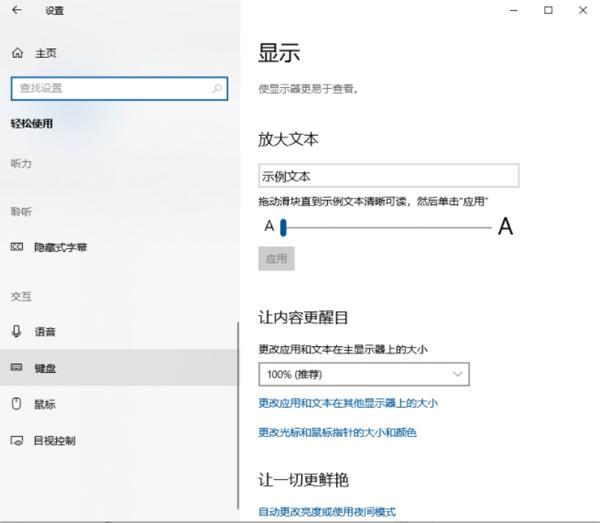
4,弹出界面,我们将打开屏幕键盘的交换机。
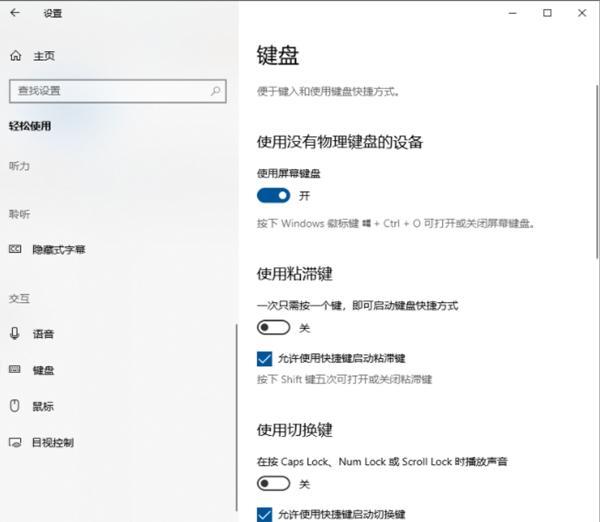
5,所以我们打开屏幕键盘。
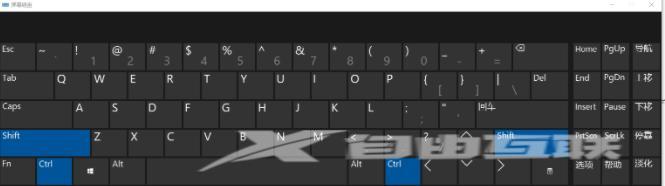
方法3,更换键盘
1.更换外围键盘,查看键盘是否已损坏,或在其他计算机上尝试!

